Im Bereich "Angebot" finden Sie weitere Funktionen um Ihre Offerten professionell zu gestalten.
Bilder
Fügen Sie Bilder zu Ihren Produkten hinzu, welche automatisch auf den Angeboten ersichtlich sein werden.
Wählen Sie dazu im Bereich "Artikel" mit dem Speicher-Button ein Bild von Ihrem Computer aus: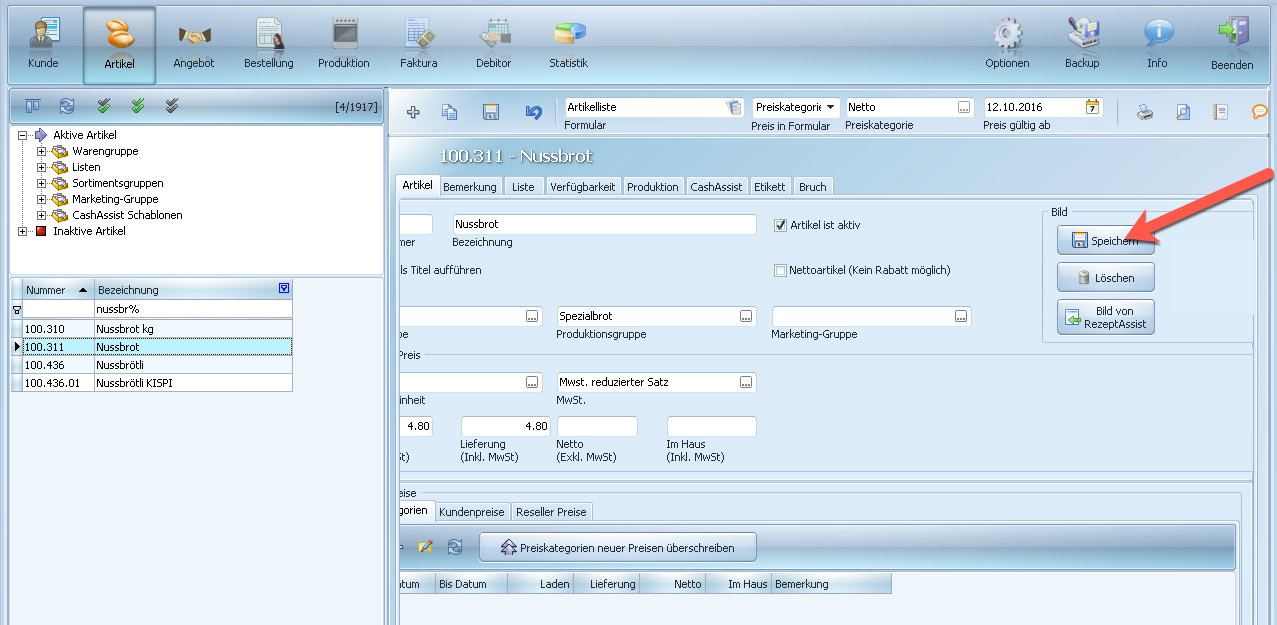
Wurde das Bild ausgewählt, so sehen Sie es anschliessend direkt beim Artikel:
-png.png)
Damit die Bilder auf dem Angebot angezeigt werden, klicken Sie auf diese Taste nachdem das Angebot erstellt wurde und wählen Sie das Formular "Angebot A4 mit Bildern" aus:

Nun öffnet sich das Angebot. Angebote mit Bildern können direkt via Wawi Assist wie Standardangebote dem Kunden nicht versendet werden. Sie können das speichern und dem Kunden persöhnlich per E-Mail versenden:

Verkaufsinformationen
Zusätzlich zu den Bildern können Sie eine detaillierte Verkaufsinformation auf dem Angebot anzeigen.
Gehen Sie dazu beim Produkt in den Bereich "Etikett" und erfassen Sie dort eine Verkaufsinformation.
Ist das Produkt mit dem RezeptAssist verknüpft, so kann die Information direkt vom RezeptAssist übernommen, oder aber von Ihnen manuell angepasst werden.
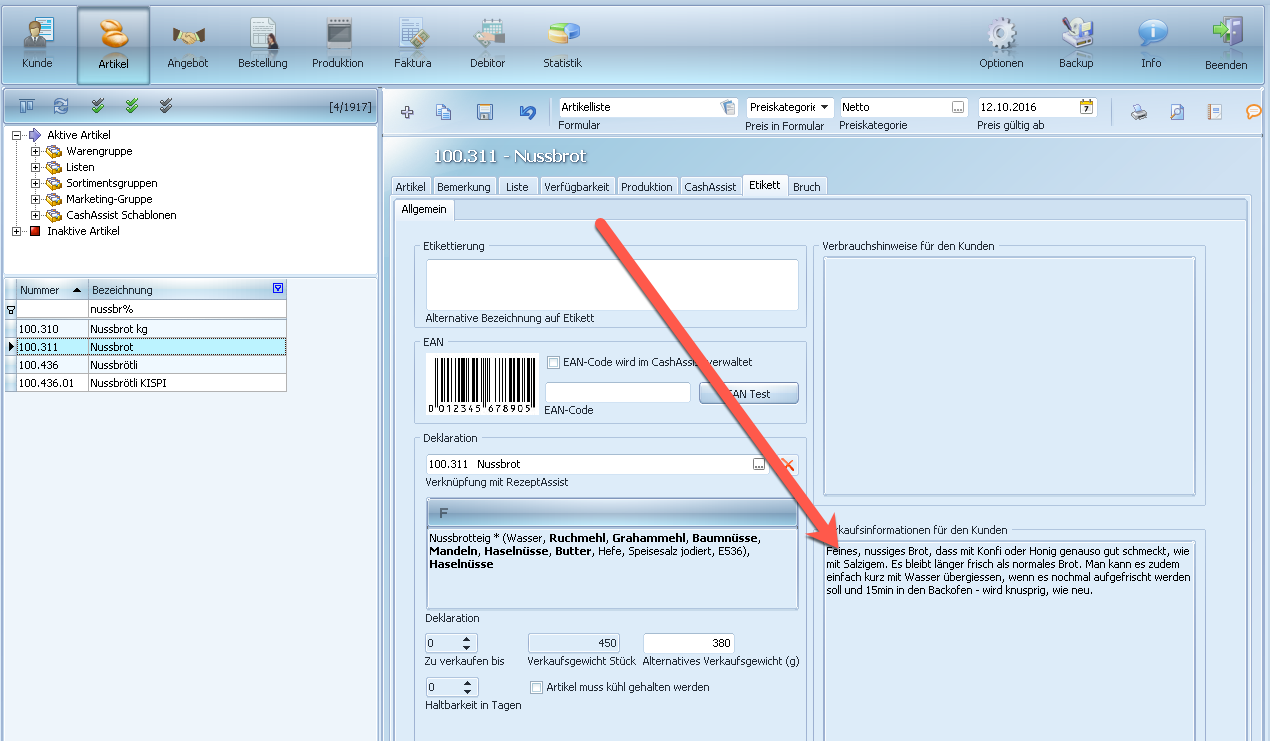
Seitenumbruch
Möchten Sie die Produkte bei einem grösseren Angebot besser unterteilen, vielleicht sogar besser trennen? Sie können mit folgendem Symbol direkt im Angebot zwischen Produkten Seitenumbrüche einfügen:
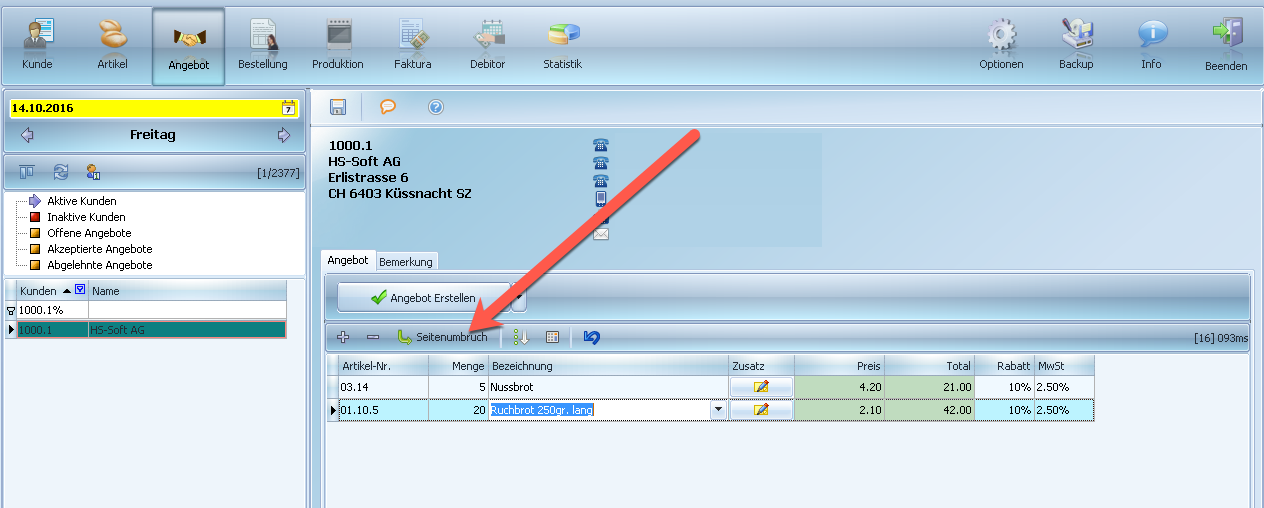
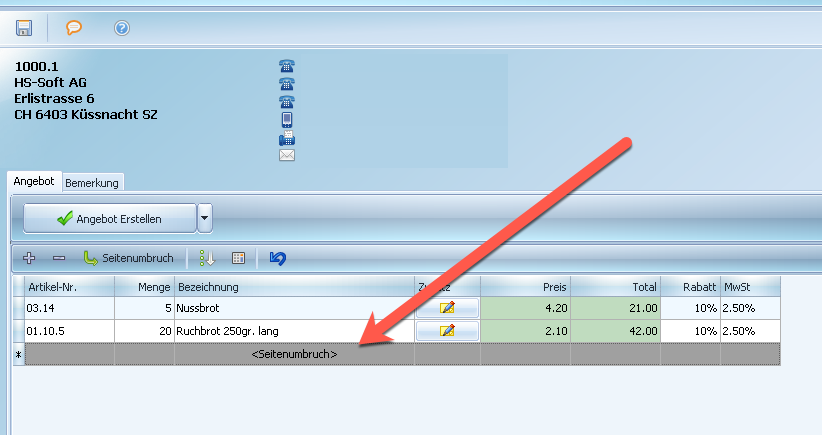
So kann ein Angebot mit diesen einzelnen Informationen aussehen:
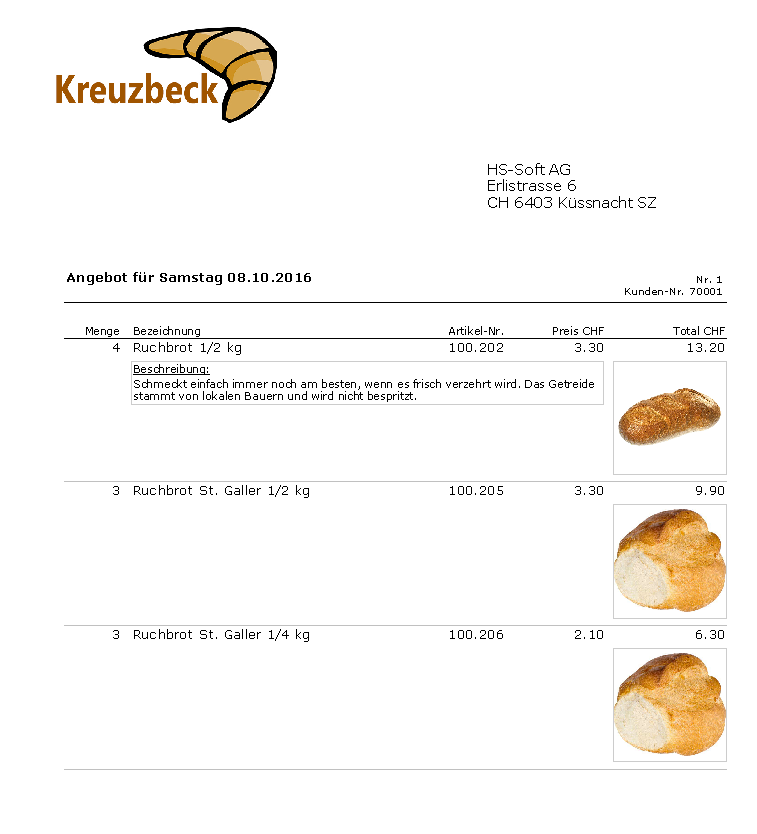
Freier Text auf dem Angebot
Den freien Text können Sie nur aufs Standardangebot hinzüfügen:
 Der untere Text ist standard und kann nicht geändert oder gelöscht werden.
Der untere Text ist standard und kann nicht geändert oder gelöscht werden.
Wie Sie einen freien Text hinzufügen können, erfahren Sie hier: https://help.hssoft.com/wie-f%C3%BCge-ich-einen-text-auf-wawi-formulare
